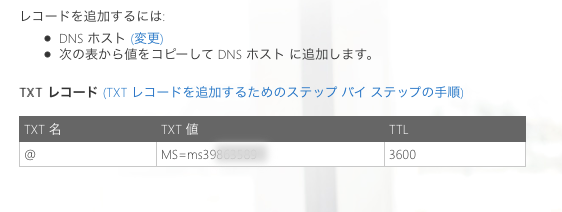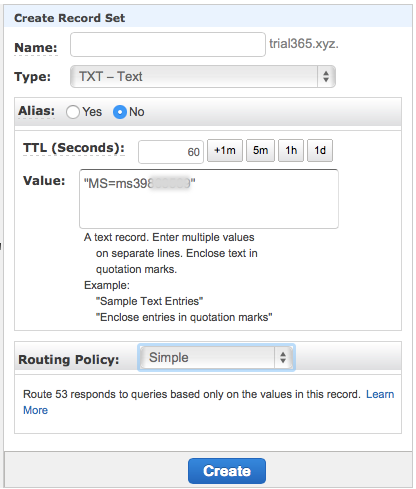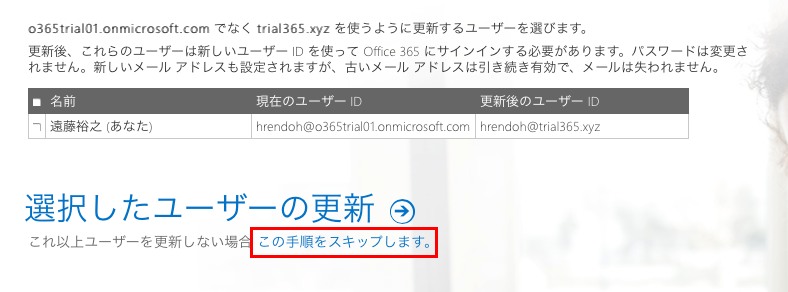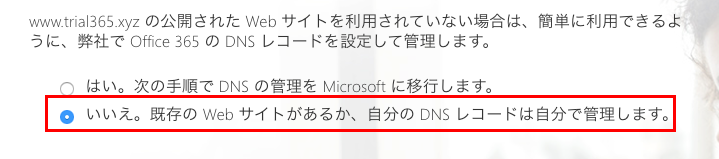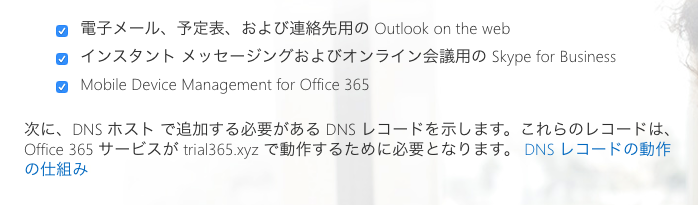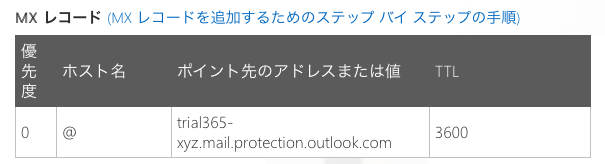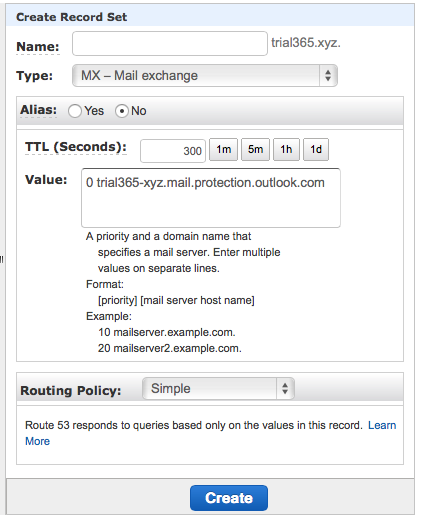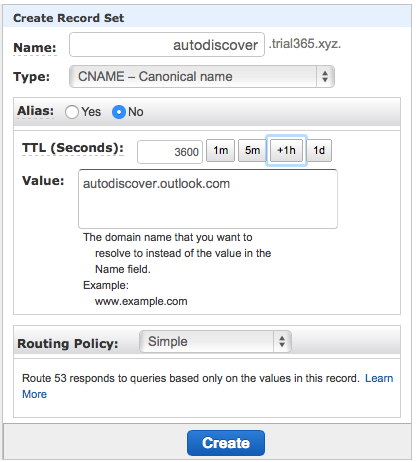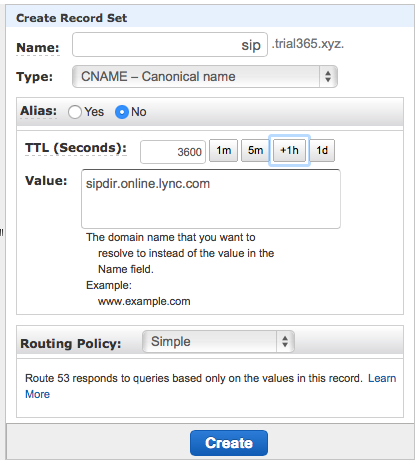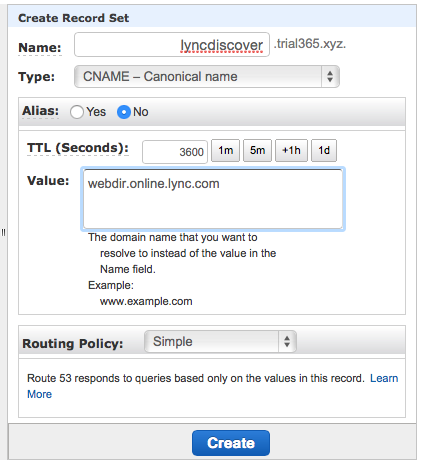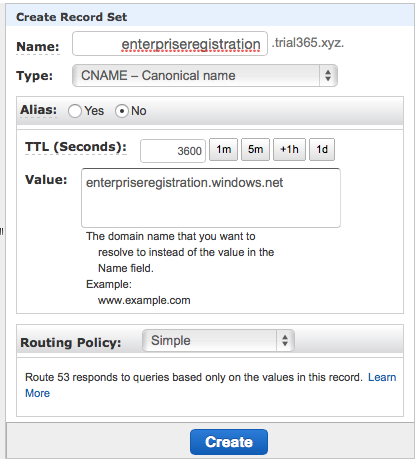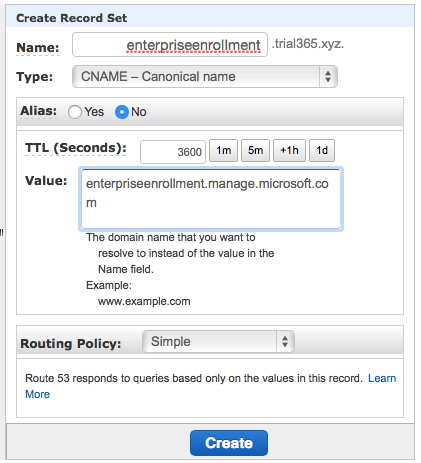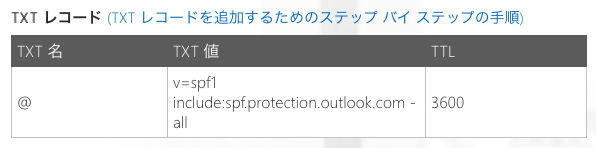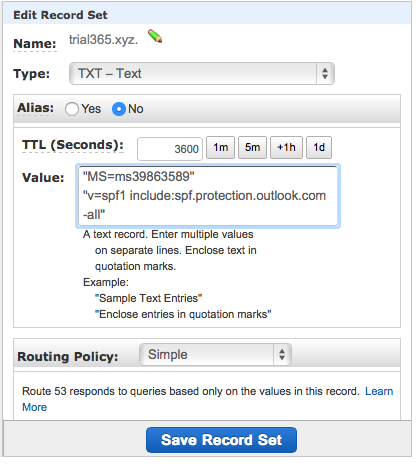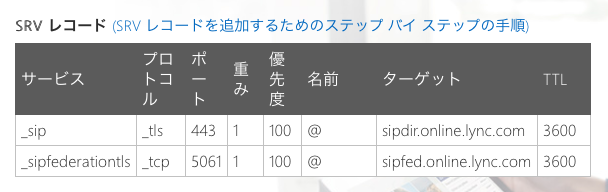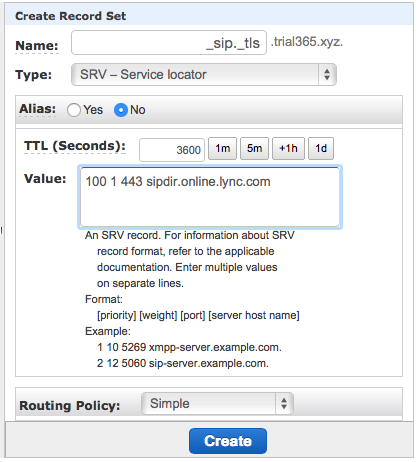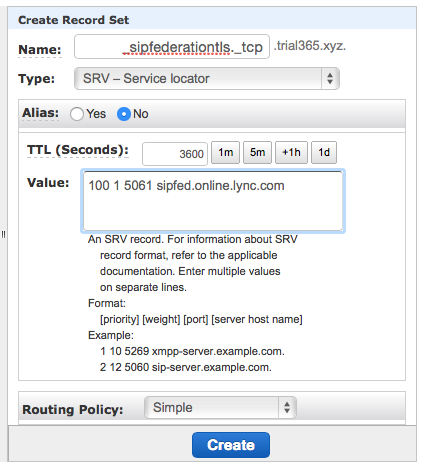Office 365にカスタムドメインを追加して、AWS Route 53にDNS設定を追加する手順をまとめてみました
Office 365へのドメインの追加については、公式ドキュメント「Office 365 にユーザーとドメインを追加する」に記載されています
メモは、ドメインを取得後、Route 53のHosted Zoneを作成し、ドメインの移管は済んでいるところからになります
お名前.comで取得したドメインの移管については、前回の記事「お名前.comで取得したドメインをRoute 53に移管」を参考にしてください
ドメイン周りの設定に若干苦労したので、そこを中心に説明しています
説明で追加するドメインは、適当に取得した”trial365.xyz”というドメインを使っています
- [Office 365 管理者センター]を開き、左のメニューより[ドメイン]を開く
-
[ドメインの追加]をクリックすると[手順1 ドメインの確認]が始まる
-
[ドメインと DNS について理解しておくべきこと]で[始めましょう]をクリック
-
[どのドメインを使用しますか?] テキストボックスにドメインを入力して [次へ]をクリック
-
[独自の trial365.xyz を表示するためにこの TXT レコードを追加します] のページでは、TXTレコードをDNSサーバーに追加することを要求されます
ここで、AWSマネジメント コンソールのRoute 53を開き、以下のようにTXTレコードを追加します
TXTレコードの追加ができたら Office 365に戻り[レコードを追加しました ->]をクリックします
「trial365.xyz の追加レコードが見つかりませんでした。…」と表示された場合は以下のコマンドで正しくTXTレコードが設定されているか確認します
$ nslookup -q=txt trial365.xyz
Server: 192.168.1.1
Address: 192.168.1.1#53
Non-authoritative answer:
trial365.xyz text = "MS=ms39xxxxxxxx"
Authoritative answers can be found from:
trial365.xyz nameserver = ns-xxx.awsdns-21.org.
trial365.xyz nameserver = ns-yy.awsdns-45.co.uk.
trial365.xyz nameserver = ns-zz.awsdns-04.com.
trial365.xyz nameserver = ns-aaa.awsdns-60.net.
- 確認ができると[お客様が trial365.xyz を所有していることを確認しました]が表示されます [次へ]をクリックすると[手順2 ユーザーの追加]に進みます
-
[現在の Office 365 ユーザーを trial365.xyz に更新しましょう]では、既存のユーザーのメールアドレスを追加したカスタムドメインに変更できます。
セットアップがすべて終了してから変更した方が良いので、ここでは[この手順をスキップすます。]をクリック
- [新しいユーザーを追加する]では、新しいドメインのユーザーアカウントを追加できます。ここでは後回しにして、[この手順をスキップ]をクリック
[手順 3 ドメインのセットアップ]に進みます -
[Office 365 で作業するために DNS レコードの更新を準備します]では、[次へ]をクリック
-
[Microsoft で Office 365 の DNS レコードを設定しますか?] では、Office 365付属のDNSを使用するか、既存のDNSサーバーを使用するかを選択できます。
既存のDNSサーバー Route 53にセットアップしていくので[いいえ。既存の Web サイトがあるか、自分の DNS レコードは自分で管理します。]を選択して[次へ]をクリック
- [どのサービスを trial365.xyz で使用しますか?]
全てチェックを入れたまま[次へ]をクリック
- [trial365.xyz の次の DNS レコードを追加]
以下のレコードの値が表示されるので、それぞれ設定していく
- MXレコード
- CNAMEレコード
- TXTレコード
- SRVレコード
MXレコード
Route 53にMXレコードを追加します
CNAMEレコード
Route 53にホスト名「autodiscover」のCNAMEレコードを追加
Route 53にホスト名「sip」のCNAMEレコードを追加
Route 53にホスト名「lyncdiscover」のCNAMEレコードを追加
Route 53にホスト名「msoid」のCNAMEレコードを追加
Route 53にホスト名「enterpriseregistration」のCNAMEレコードを追加
Route 53にホスト名「enterpriseenrollment」のCNAMEレコードを追加
TXTレコード
ドメイン所有確認用の値に続けて追加してます
SRVレコード
サービス「_sip」は、Nameに「_sip._tls」のようにプロトコルを.でつなげるのがポイント
サービス「_sipfederationtls」も同様に「_sipfederationtls._tcp」と入力します
参考: Office 365 Lync Online SRV DNS records on Amazon Route 53
全てセットできたら、[レコードを追加しました]をクリック
- DNS設定がすべて確認できると[セットアップがすべて完了しました]が表示されます
[完了]をクリック
以上で、ドメインの追加とDNS設定が完了です